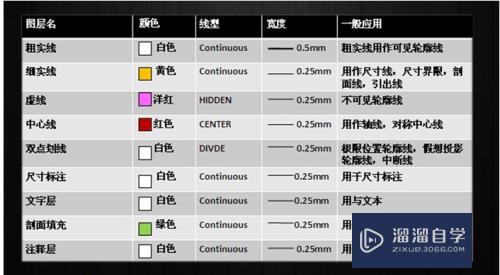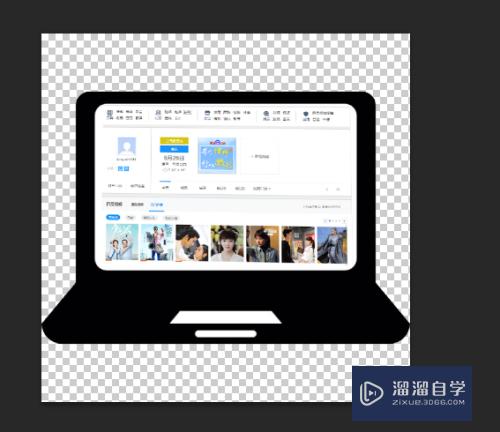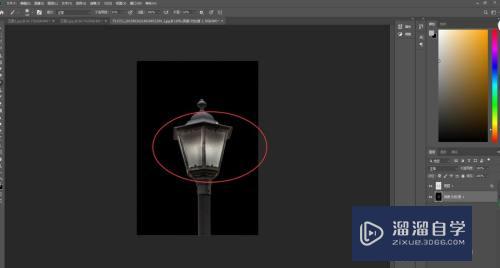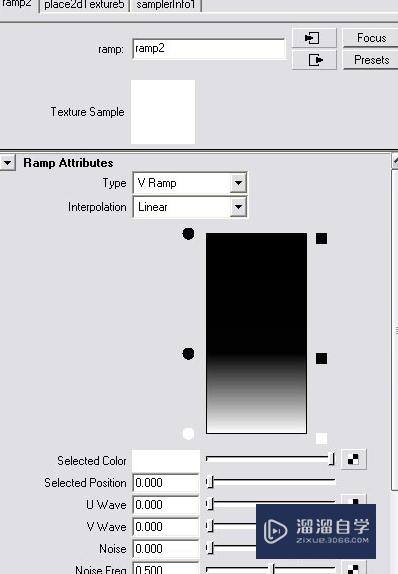CAD天正如何调整标注比例(天正cad怎么调标注比例)优质
天正是CAD画图的好帮手。切换尺寸标注比例是很常用的操作。CAD有自带的调整方式。不过天正的功能更为便利。那么今天我们就来学习一下CAD天正如何调整标注比例的吧!
如果您是第一次学习“CAD”那么可以点击这里。免费观看CAD最新课程>>

工具/软件
硬件型号:小新Pro14
系统版本:Windows7
所需软件:CAD天正
方法/步骤
第1步
首先以CAD默认比例绘制一段直线。用天正的尺寸标注功能标注尺寸。界面左下角可见当前绘图比例为1:100。

第2步
若想切换当前所标注尺寸的标注比例。先选中所标尺寸。再在左下角标注样式中选择其他标注比例。例如1:50。
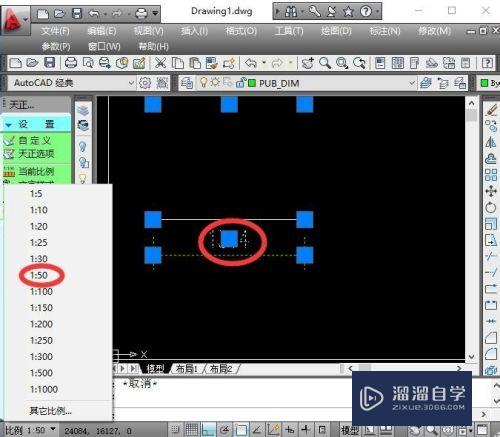
第3步
另外一种方式。则是在天正的主菜单“设置”下拉菜单中。点击“天正选项”菜单栏。

第4步
在“天正选项”菜单栏弹出的对话框中。在“当前比例”下拉列表中选择其他比例。如1:50。
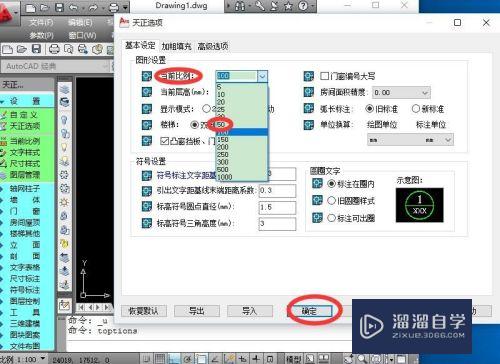
第5步
但这只能修改当前比例。无法修改已标注的尺寸。但修改当前标注比例后。则可继续新标注一个尺寸标注。如图。新标的标注比例已经被修改。

第6步
还有另外一种方式。即在天正主菜单“设置”下拉菜单中。选择“当前比例”。可在下面的命令栏中输入要修改的比例样式。如1:50。

第7步
以上说的都是调整尺寸标注比例。但都是有一些常规的默认比例。如果希望按非常高比例标注。则只能在在天正主菜单“设置”下拉菜单中。选择“当前比例”。在下面的命令栏中输入要修改的比例样式。如1:70。

以上关于“CAD天正如何调整标注比例(天正cad怎么调标注比例)”的内容小渲今天就介绍到这里。希望这篇文章能够帮助到小伙伴们解决问题。如果觉得教程不详细的话。可以在本站搜索相关的教程学习哦!
更多精选教程文章推荐
以上是由资深渲染大师 小渲 整理编辑的,如果觉得对你有帮助,可以收藏或分享给身边的人
本文标题:CAD天正如何调整标注比例(天正cad怎么调标注比例)
本文地址:http://www.hszkedu.com/71197.html ,转载请注明来源:云渲染教程网
友情提示:本站内容均为网友发布,并不代表本站立场,如果本站的信息无意侵犯了您的版权,请联系我们及时处理,分享目的仅供大家学习与参考,不代表云渲染农场的立场!
本文地址:http://www.hszkedu.com/71197.html ,转载请注明来源:云渲染教程网
友情提示:本站内容均为网友发布,并不代表本站立场,如果本站的信息无意侵犯了您的版权,请联系我们及时处理,分享目的仅供大家学习与参考,不代表云渲染农场的立场!